フリーソフト GIMPの紹介
■フリーハンドで絵を描きます
手順としては
- 画像のサイズ
ブラシの形状
使う色 ですね。
では、最初は画像のサイズを決めます
「ファイル」 → 「新規」

ここでは練習なので256X256の大きさで
「了解」

キャンバスができましたね・
次に鉛筆で線を引く
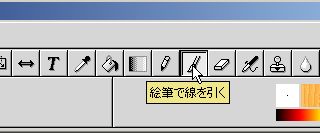
次にブラシを選択します
どれか選んでクリックします
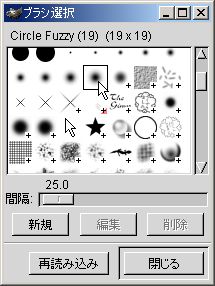
次に使う色をきめます
ここをクリックして

色選択ツールを出します

ここでは「水彩」モードを使ってみます
カラー上で任意の色の上で左クリックしてマウスを移動させると
選択した色がだんだん濃くなっていきます
濃くなりすぎたら「リセット」して色を選択し直して下さい
「新規」で色使用歴に追加されます
次回から色使用歴の作成した色を即反映できます
では、キャンバスにサラサラ〜と描きましょう
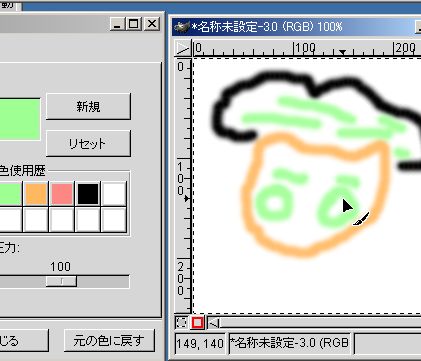
さて、あっ・・ 失敗したな という時は
アンドゥ機能を使います
右クリック・「編集」 →「アンドゥ」で1つ前の状態に戻ります
「Ctrl+z」キーでも出来ます
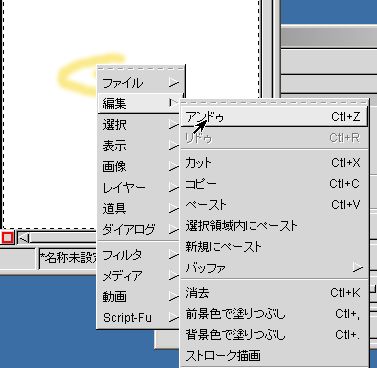
でも・・もっと戻したいが出ないや・・の時は
諦めて 消しゴムツールで 消したってよ・・
さて・・・ 時たま 次のメッセージが出る事があります

これはGIMPがまだ発展途上のソフトだからです・
完全に 完成されてはいないのです
従って、こまめにXCF(GIMP)形式で保存して下さい。
続きは「ファイル」 →「開く」で再開できます